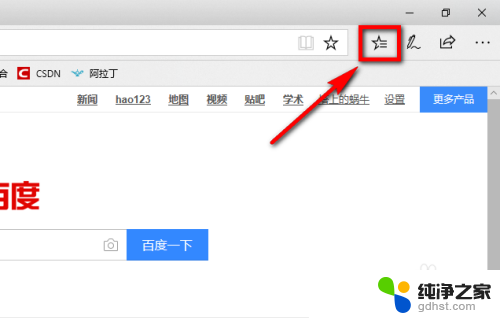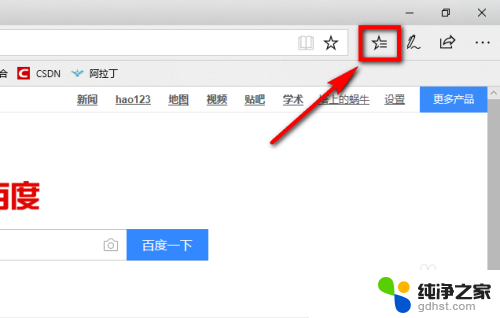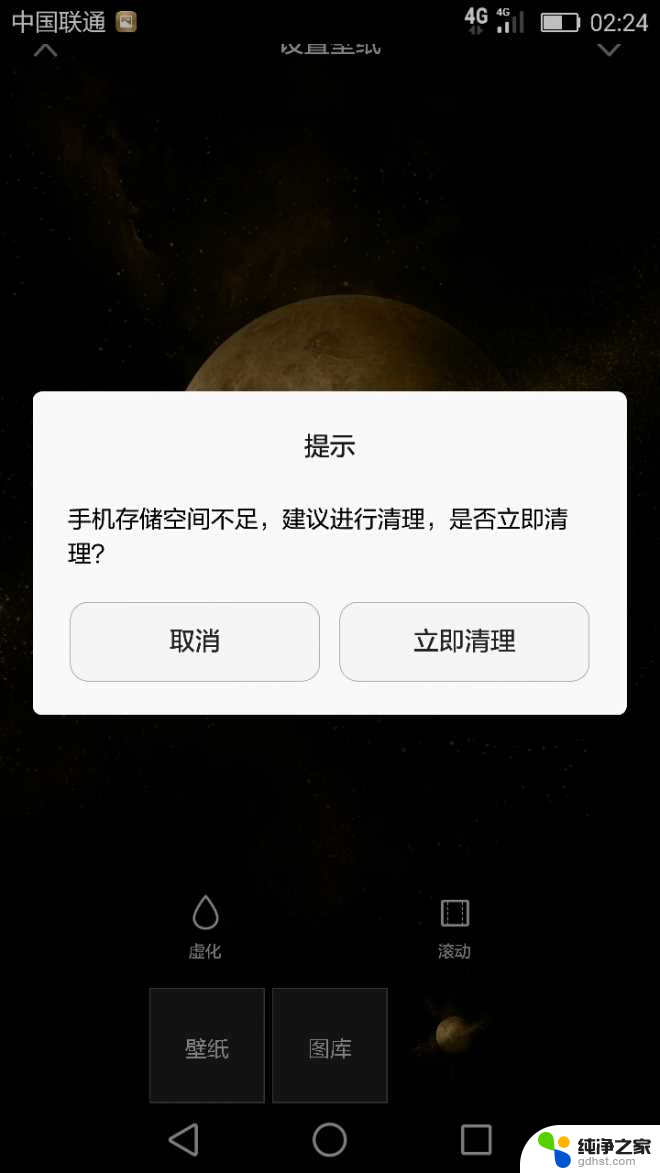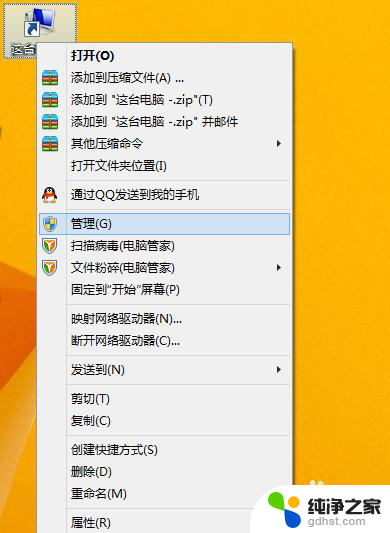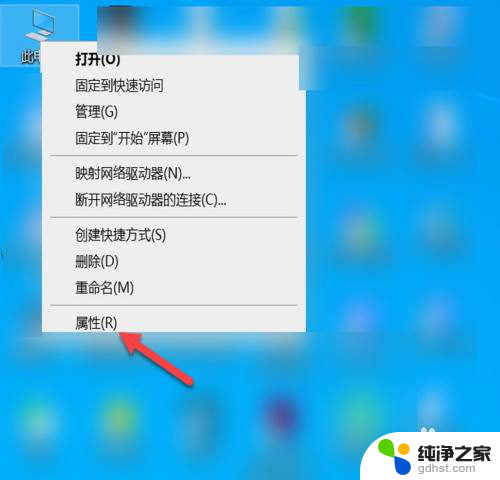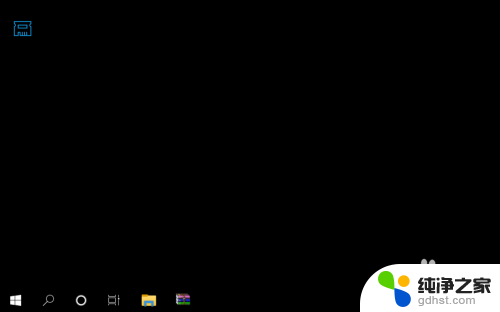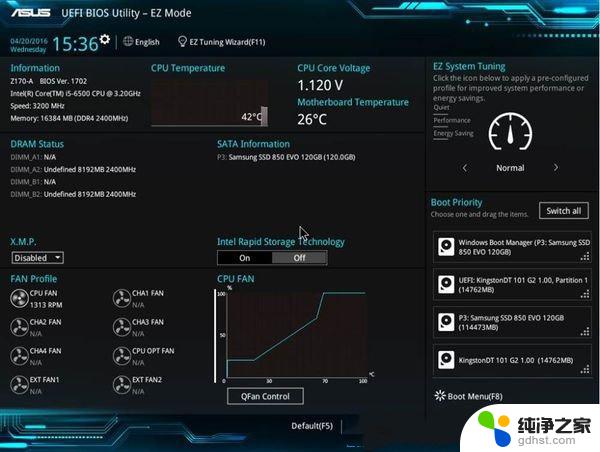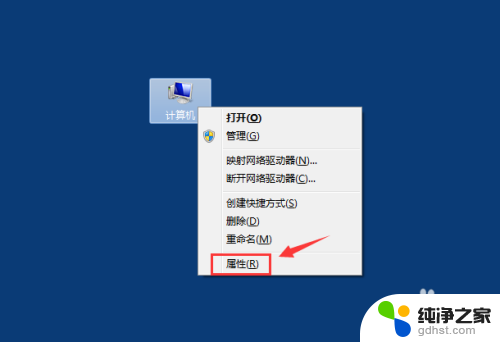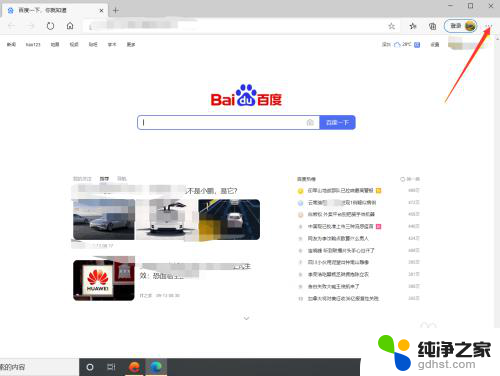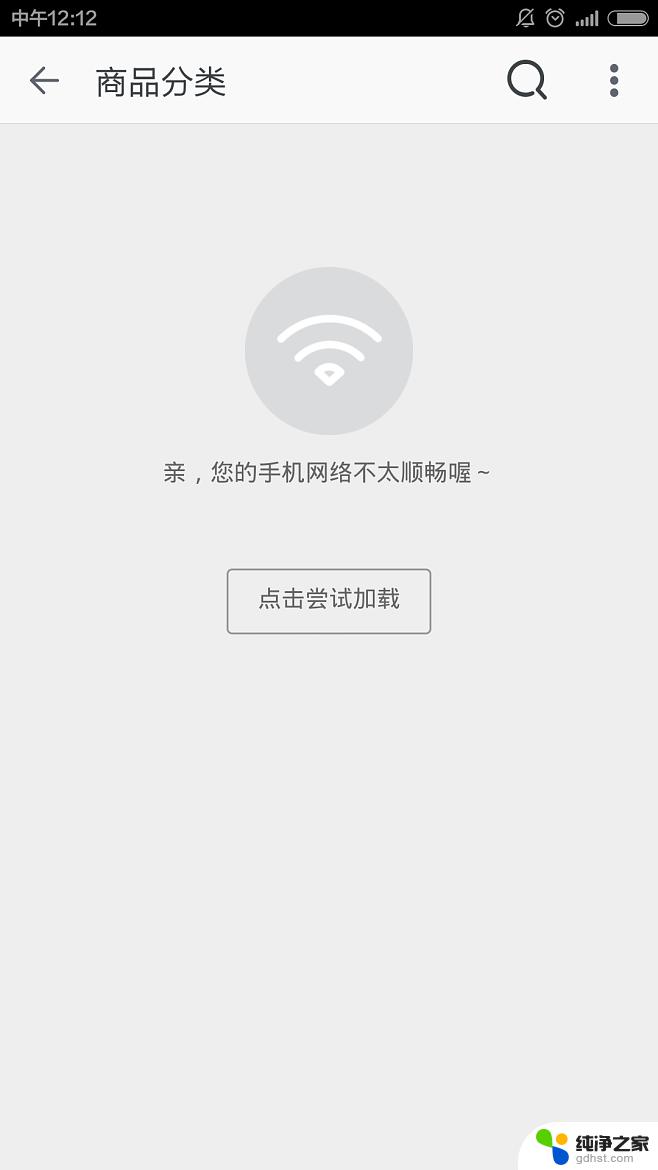苹果icloud内存怎么清理内存
现苹果手机已经成为人们生活中不可或缺的一部分,随着我们使用苹果手机时间的增长,存储空间有时会变得有限。为了解决这个问题,苹果提供了iCloud存储空间,让用户能够将照片、视频和文件等数据保存在云端。随着时间的推移,iCloud的存储空间也会逐渐被占满,因此我们需要定期清理iCloud内存。清理iCloud内存不仅可以释放空间,还可以提升设备的性能。如何清理苹果手机iCloud存储空间呢?下面就让我们一起来了解一下清理iCloud内存的步骤和注意事项。
操作方法:
1.打开进入手机的设置,如图所示。
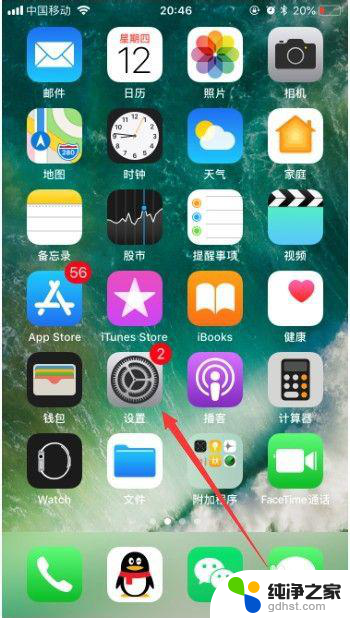
2.进入设置后,点击进入上面的Apple ID账号,如图所示。
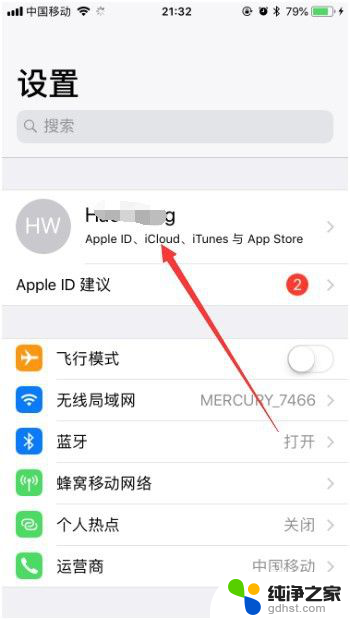
3.然后选择“iCloud”,如图所示。
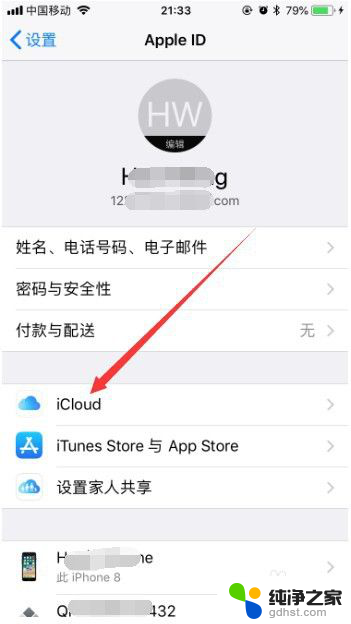
4.进入iCloud设置之后,选择其中的“管理存储空间”。如图所示。
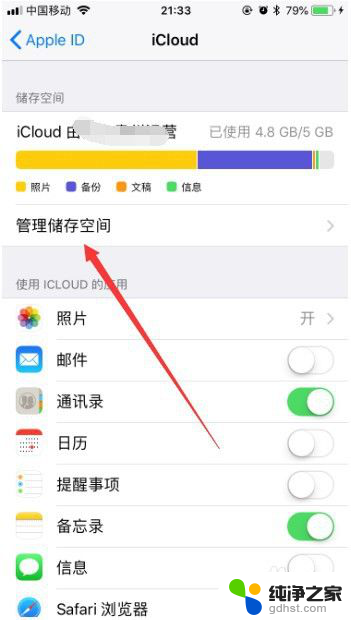
5.然后可以看到所有使用iCloud的应用,选择要清理删除的应用。比如“备份”,如图所示。
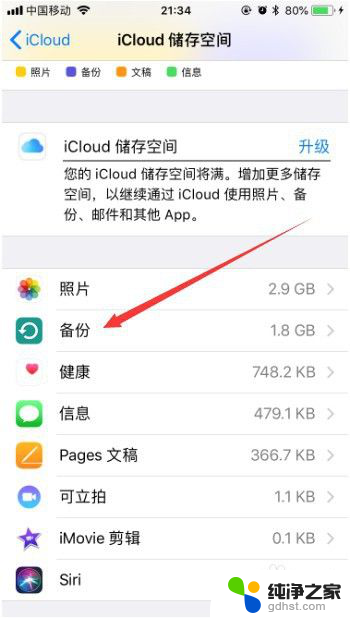
6.进入之后,选择此iPhone,如图所示。
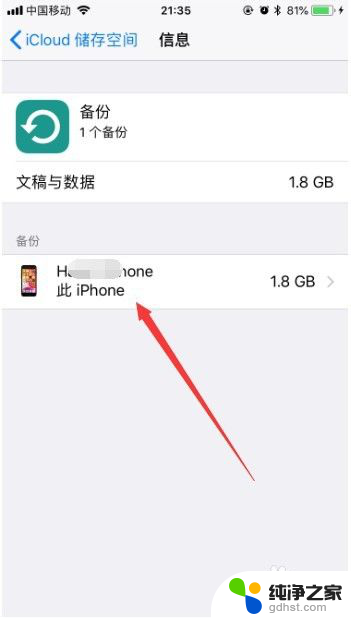
7.接着“删除备份”就可以了,其他使用iCloud的应用也可以按照这种方式进行清理。
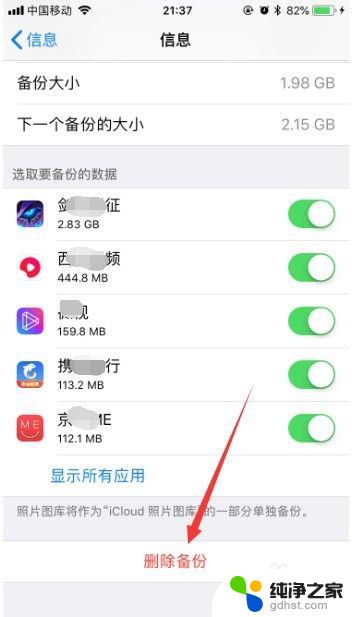
以上是关于如何清理苹果iCloud存储的全部内容,如果有不懂的用户可以根据小编的方法来操作,希望能够帮助到大家。